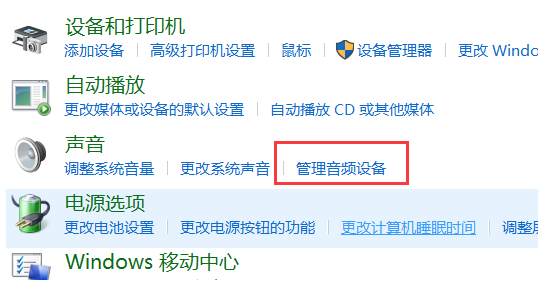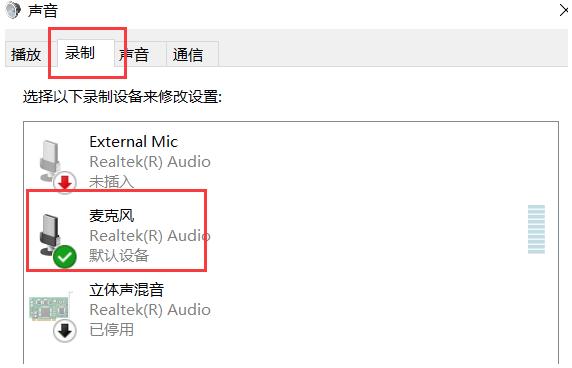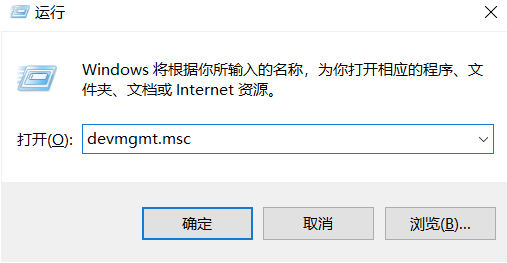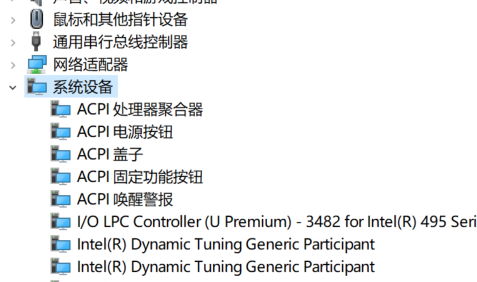| Win10电脑麦克风没声音怎么办?三种方法解决 | 您所在的位置:网站首页 › bmb麦克风没声音 › Win10电脑麦克风没声音怎么办?三种方法解决 |
Win10电脑麦克风没声音怎么办?三种方法解决
|
当前位置:系统之家 > 系统教程 > Win10电脑麦克风没声音怎么办
Win10电脑麦克风没声音怎么办?三种方法解决
时间:2023-03-01 11:37:46 作者:娜娜 来源:系统之家 1. 扫描二维码随时看资讯 2. 请使用手机浏览器访问: https://m.xitongzhijia.net/xtjc/20210318/206080.html 手机查看 评论 反馈  网盘下载
Win10教育版系统下载64位(优化免费)
网盘下载
Win10教育版系统下载64位(优化免费)
大小:5.56 GB类别:Windows 10系统 Win10电脑麦克风没声音怎么办?近期有Win10用户在电脑上录制视频时,发现自己的电脑麦克风没有了声音,那么遇到这一问题应该如何解决呢?以下小编精心整理了三种解决方法,有需要的朋友们可以试着跟着教程一起操作。 方法一 1、我们打开【控制面板】【硬件和声音】。
2、再打开管理音频设备。
3、【声音】的界面中,我们切换至【录制】的选项卡,双击【麦克风】。
4、点击切换至【级别】的选项卡调整麦克风音量至最大,如果麦克风声音不够大,我们还可以设置麦克风加强。
方法二 1、确认麦克风插孔是否连接正确。 2、一般带麦克风的耳机都有两组接线 插头 。 3、一组为绿色插头(即耳机音频信号),另一组为红色插头(即麦克风信号输入)。3
4、首先确认红色插头应当连接到电脑面板对应的红色插孔中(通常情况下会有耳机和麦克风图标标识)。 方法三、确认声卡驱动程序是否正常 1、点击【开始】菜单,选择【运行】在运行中输入【devmgmt.msc】。
2、点击确定打开【设备管理器】在设备管理器的任意位置查看是否出现带有感叹号或问号的项目。
3、再展开【声音、视频和游戏控制器】前面的+号,查看下方是否有带感叹号或问号的项目。 4、如果有,说明声卡驱动不正常或未安装。 5、下载安装【驱动精灵】。 6、在【基本状态】中点击【驱动升级】。 7、升级完声卡驱动之后重新启动计算机,在尝试语音通话。 标签 win10 麦克风Win10专业版怎么查看电脑硬件配置详细信息? 下一篇 > Win10电脑一装系统就出现电脑蓝屏怎么办? 相关教程 最新Win10搜索框点击无反应永久解决-【四种方... Win10设置里的恢复不见了怎么办-Win10恢复选... Win10如何开启文件历史记录 Win10版本有啥区别-Win10版本之间的区别对照... Win10怎么设置蓝色选定框 Win10电脑打字光标乱跳的解决方法 Win10电脑打字光标乱跳的解决方法 Win10怎么打开同步设置功能-Win10电脑同步你... Win10补丁在哪个文件夹里 Win10如何输入产品密钥-Win10输入产品密钥的...
电脑C盘内存满了怎么清理内存?七种方法轻松搞定! 
Win10打印机共享0x0000709怎么解决?打印机操作无法完成错误0x0000709解决方法 
Win10 ltsc是什么版本?Win10 Ltsc版和普通版有什么区别? 
Wechat Files文件夹可以删除吗?Wechat Files文件夹怎么删除? 发表评论共0条  没有更多评论了
没有更多评论了
评论就这些咯,让大家也知道你的独特见解 立即评论以上留言仅代表用户个人观点,不代表系统之家立场 |
【本文地址】